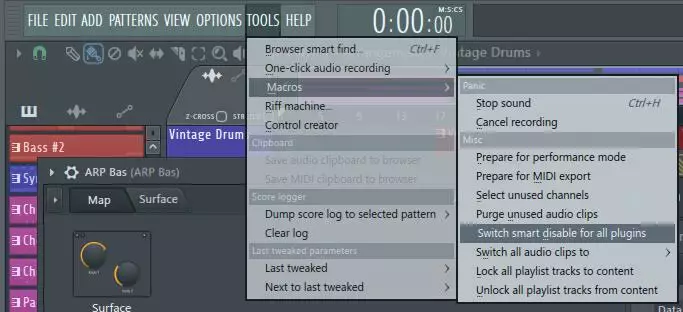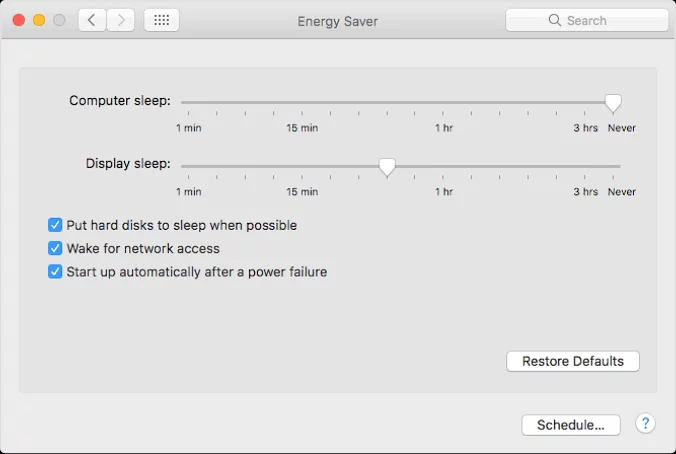FL Studio 小贴士:如何让 FL Studio 跑得更快
- 作者:IDSOUND
- 编译:wode
- 原文:https://www.idesignsound.com/how-to-make-fl-studio-run-faster/
毫无疑问,FL Studio 是最好的数字音频工作站之一,可以用来制作几乎任何类型的音乐。
当然,它以各种不同的合成器和效果器软件的兼容性而尤为知名,这也让它成为了电子音乐的最佳选择之一。
由比利时公司 Image-Line Software 开发,并于 1997 年作为 Fruity Loops 发布,现在它已经成为了无数创作型音乐制作人的数字音频工作站。
然而,就像你发现的任何一款优秀软件一样,你可能因为某些兼容性或只是计算机硬件不够强大而出现一些性能问题。
如果你的 FL Studio 有这样的问题的话,不用担心,你不是唯一有此问题的人。
如果某些东西运行缓慢,或者没有预期那样快,总会有一定的解决办法的。
说到这里,我们来看看如何让 FL Studio 跑的更快的不同方法。
监视你的 CPU
你需要做的第一件事就是直接在 FL Studio 中检查 CPU 负载。
在 FL Studio 顶部的屏幕上,你可以看到一个小窗口,它可以跟踪 CPU 的使用情况和 RAM 内存的使用情况。
如果这些值中任意一个变得太高,就意味着有些东西不对。
症状可能包括音频咔哒声和信号问题。如果你遇到性能差或其它问题,请关注内存和 CPU 使用情况窗口。
配置音频设置
性能差有时候可能是由于你的硬件配置不充分造成的。
例如,如果缓冲区大小设置为最小,或者设置为接近最小的某个位置,而计算机又无法处理,则应该考虑将其提高到不再出问题的位置。
缓冲区越大,计算机对程序中所发生的所有事情作出的响应就越容易。
不过,缓冲区越大延迟也会相应增加,这对于实时乐器或录音是一个问题。
如果你不做任何类型的录音,只是混音,那么就没必要把缓冲区保持在较低水平。不过如果你要录音,你需要尝试找到最好的点,既不会影响你的演奏,而运行也仍然正常。
为此,你需要到 Options(选项),Audio Setting(音频设置),然后在 Device(设备)菜单中选择“Asio4ALL”或“FL Studio Asio” 。
你可以增加缓冲长度到最适合你的位置。尝试将采样率设置为 44100 Hz,然后 Priority(优先级)设置到 highest(最高)。
在音频设置中还有一些其它可切换选项,包括 Triple buffer(三倍缓冲区)和 Mix in buffer switch(混音缓冲区开关)。试着调节一下,然后看看整体性能有没有变化。如果什么也没有发生,就让它们回到默认。
激活 Smart Disable(智能禁用)功能
你在 Audio Settings(音频设置)中可以找到的另一个选项是 Smart Disable(智能禁用)功能。
你可以启用它,然后到 Tools Menus(工具菜单),Macros(宏),然后选择 Switch smart disable for all plugins(所有插件切换到智能禁用)。
这样,所有乐器和效果器在不发声的时候就会被禁用。根据你的项目类型,这个功能可以显著降低 CPU 使用率。
你还需要知道,Smart Disable(智能禁用)功能只在回放期间处于活动状态。它将在任何渲染期间被禁用。
看看你的 FL Studio 调音台中有多少个在使用的通道。
你还需要注意的是你路由到 FL Studio 调音台的通道数量。通道数越多,CPU 的负载上升的速度就越快。为了防止这个问题,你可能需要在开始项目之前就提前计划好所有事情。
看看你的插件是 32 还是 64 位
在 FL Studio 中使用任何类型的插件时,查看 VST 版本是否正确是很重要的。
例如,如果你有 64 位版本的 FL Studio,那么你就应该只使用 64 位版本的 VST 插件。
在 64 位 FL Studio 版本中使用 32 位插件,你的 CPU 使用率也可能飙升。这是因为你的计算机需要将其调整到相同的内容。这整个过程称之为“桥接”。
检查你的 CPU 是否是全速运行
你还需要在 FL Studio 之外检查一些东西。
例如,你可能有一个特定的省电设置,阻止了 CPU 的全速运行。
如果你使用的是 Windows,请打开设置(可通过开始菜单进行),到控制面板,系统和维护,然后选择电源选项。然后你应该将你的电源管理选择为“高性能模式”。如果你使用的是笔记本电脑,一定要确保你已经插电,而不是只靠电池运行。
而 macOS,到系统首选项,然后到节能程序,找到“计算机睡眠”滑块,并将其设置为“从不”模式。
或者,相反,你可以勾上标记为“当显示器关闭时防止计算机自动睡眠”的选项。
设置中还有一些其它与电源相关的功能,可以帮助你充分发挥计算机 CPU 的潜力。
可下载 Midifan for iOS 应用在手机或平板上阅读(直接在App Store里搜索Midifan即可找到,或扫描下面的二维码直接下载),在 iPad 或 iPhone 上下载并阅读。
-
2020-02-19
 匿名
水果就是强
匿名
水果就是强 -
2020-02-15
 匿名
已经很快乐,希望FL能更智能自动一些,做伴奏
匿名
已经很快乐,希望FL能更智能自动一些,做伴奏